यदि आप वर्तमान में इस समस्या से जूझ रहे हैं, तो नीचे सूचीबद्ध विधियों से त्रुटि का निवारण करें। इस आलेख में मौजूद संभावित फ़िक्सेस इस समस्या के प्रत्येक भिन्नता को संबोधित करने के लिए हैं। कृपया प्रत्येक विधि का पालन करें जब तक कि आप अपनी स्थिति को हल करने वाले फिक्स का सामना न करें। शुरू करते हैं!
विधि 1: Skype को नवीनतम संस्करण में अपडेट करें
Microsoft अब तक इस मुद्दे को कई पैच के साथ संबोधित कर चुका है। दुर्भाग्य से, मुद्दा अभी तक पूरी तरह से सभी उपयोगकर्ताओं के लिए तय नहीं है। हालाँकि, Skype क्लाइंट से संबंधित अधिकांश बग्स को इस लेख को लिखने के समय पैच किया गया है। इसे ध्यान में रखते हुए, आपको अपने स्काइप क्लाइंट को नवीनतम संस्करण में अपडेट करके अपनी समस्या निवारण खोज शुरू करनी चाहिए। यदि समस्या आंतरिक अनुप्रयोग बग के कारण हुई थी, तो समस्या को क्लाइंट अद्यतन द्वारा स्वचालित रूप से हल किया जाना चाहिए।
ध्यान दें: ध्यान रखें कि Skype स्वचालित रूप से अद्यतन करने के लिए डिफ़ॉल्ट रूप से कॉन्फ़िगर किया गया है। हालाँकि, जब ग्राहक मैन्युअल रूप से संबोधित नहीं किया जाता है, तो अपडेट होने में विफल घटनाएं होती हैं।
Skype को अपडेट करने के लिए, क्लाइंट खोलें और पर जाएं मदद> अपडेट के लिए जाँच करें। यदि एक नया संस्करण उपलब्ध है, तो अपडेट डाउनलोड किया जाएगा और इसे स्थापित करने के लिए Skype पुनः आरंभ करेगा।

यदि आप सहायता मेनू के माध्यम से अपडेट नहीं कर सकते हैं, तो इस Skype अद्यतन पृष्ठ का उपयोग करें ( यहाँ )। बस पर क्लिक करें अभी Update करें बटन और स्क्रीन पर संकेतों का पालन करें।

विधि 2: इंटरनेट एक्सप्लोरर 11 (विंडोज 7) स्थापित करें
'इस आदेश को संसाधित करने के लिए पर्याप्त भंडारण उपलब्ध नहीं है' यदि आपका कंप्यूटर गुम है, तो त्रुटि हो सकती है इंटरनेट एक्सप्लोरर 11 । हालाँकि हम इसके पीछे की तकनीकी पर बहुत अधिक यकीन नहीं कर रहे हैं, लेकिन कुछ उपयोगकर्ताओं ने बताया है कि सभी नए स्काइप संस्करणों के लिए अब आपको IE 11 स्थापित करना होगा (यदि आप विंडोज 7 पर हैं)। विंडोज 10 और विंडोज 8.1 में पहले से ही IE 11 डिफ़ॉल्ट रूप से स्थापित है, लेकिन विंडोज 7 नहीं है।
यदि आप विंडोज 7 पर हैं, तो आप इस लिंक पर जाकर इंटरनेट एक्सप्लोरर 11 को तुरंत अपडेट कर सकते हैं ( यहाँ )। आपके द्वारा अपना विंडोज चुनने के बाद उत्पाद संस्करण आपको एक डाउनलोड लिंक के लिए निर्देशित किया जाएगा।
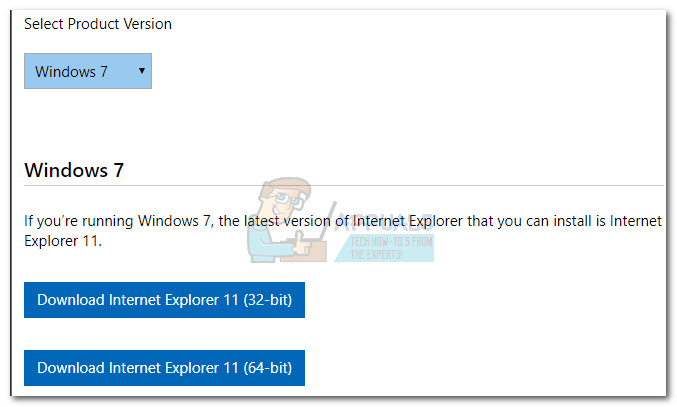
विधि 3: अपने ग्राफिक्स कार्ड ड्राइवर को अपडेट करें
यह विशेष मुद्दा कभी-कभी एक खराब या पुराने वीडियो ड्राइवर से संबंधित होता है। हाल ही में, Skype ने ऑडियो और वीडियो कॉल से निपटने के लिए कई प्रदर्शन परिवर्तन किए हैं। हालांकि इन परिवर्तनों ने निश्चित रूप से वीडियो कॉल (विशेष रूप से समूह वीडियो कॉल) में सुधार किया है, वे पुराने ग्राफिक्स ड्राइवरों के साथ सिस्टम पर समस्या पैदा कर सकते हैं। यदि आपको वीडियो कॉल या समूह कॉल में यह त्रुटि मिलती है, तो अपने वीडियो कार्ड ड्राइवर को नवीनतम संस्करण में अपडेट करने पर विचार करें।
ध्यान दें: यदि आपके पास नवीनतम ग्राफिक्स ड्राइवर है, तो सीधे अगली विधि पर जाएं।
नीचे आपके पास अपने ग्राफिक्स ड्राइवर को अपडेट करने के चरण हैं डिवाइस मैनेजर। यह विधि निर्भर करती है विंडोज अपडेट (WU) ऑनलाइन उपयुक्त ड्राइवर की तलाश करें। यह आमतौर पर एकीकृत ग्राफिक्स कार्ड के साथ अच्छा काम करता है, लेकिन समर्पित जीपीयू ड्राइवर को अपडेट करने में विफल हो सकता है। यदि नीचे दी गई विधि नया ड्राइवर संस्करण नहीं खोजती है, तो समर्पित GPU ड्राइवर को अपडेट करने के लिए नीचे दिए गए निर्देशों का संदर्भ लें।
- दबाएँ विंडोज कुंजी + आर , प्रकार ' devmgmt.msc ”और मारा दर्ज खोलना डिवाइस मैनेजर ।
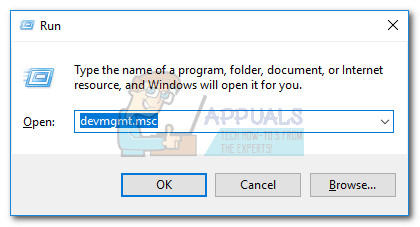
- नीचे स्क्रॉल करें अनुकूलक प्रदर्शन और ड्रॉप-डाउन मेनू का विस्तार करें। ग्राफिक्स ड्राइवर पर राइट-क्लिक करें और चुनें अपडेट ड्राइवर (अपडेट ड्राइवर सॉफ़्टवेयर) ।
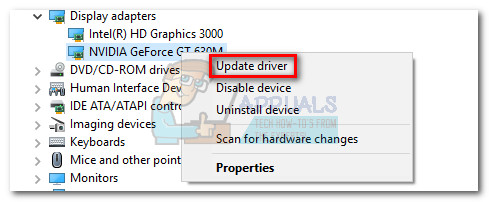 ध्यान दें: आप दो अलग-अलग प्रविष्टियों को देख सकते हैं अनुकूलक प्रदर्शन। यह आमतौर पर लैपटॉप और नोटबुक के साथ होता है जिसमें एक एकीकृत और समर्पित ग्राफिक्स कार्ड दोनों होते हैं। यदि आप लैपटॉप पर हैं, तो स्काइप शायद एकीकृत ग्राफिक्स कार्ड का उपयोग करता है, जब तक कि आप इसे समर्पित घटक का उपयोग करने के लिए मजबूर न करें। सुरक्षित होने के लिए, दोनों ड्राइवरों (यदि लागू हो) को अपडेट करें।
ध्यान दें: आप दो अलग-अलग प्रविष्टियों को देख सकते हैं अनुकूलक प्रदर्शन। यह आमतौर पर लैपटॉप और नोटबुक के साथ होता है जिसमें एक एकीकृत और समर्पित ग्राफिक्स कार्ड दोनों होते हैं। यदि आप लैपटॉप पर हैं, तो स्काइप शायद एकीकृत ग्राफिक्स कार्ड का उपयोग करता है, जब तक कि आप इसे समर्पित घटक का उपयोग करने के लिए मजबूर न करें। सुरक्षित होने के लिए, दोनों ड्राइवरों (यदि लागू हो) को अपडेट करें। - पर क्लिक करें अपडेट किए गए ड्राइवर सॉफ़्टवेयर के लिए स्वचालित रूप से खोजें और प्रतीक्षा करें जब विंडोज ड्राइवरों के लिए ऑनलाइन स्कैन करता है। यदि यह एक नया ड्राइवर मिला है, तो इसे स्थापित होने तक प्रतीक्षा करें और आपका सिस्टम रिबूट हो गया।
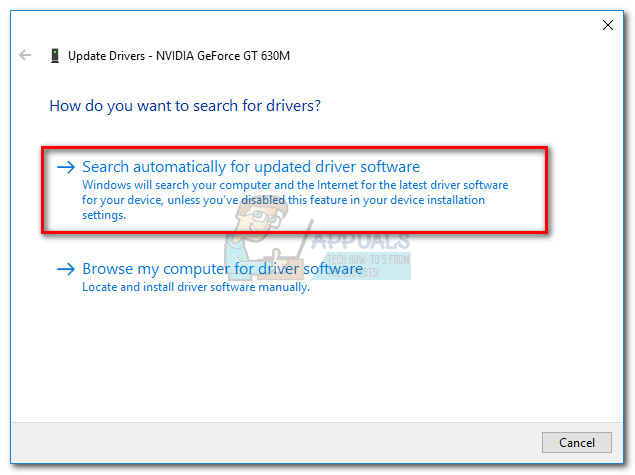
घटना में है कि विंडोज सुधार अपने समर्पित GPU ड्राइवर के नवीनतम संस्करण की पहचान करने में सक्षम नहीं है, आपको इसे मैन्युअल रूप से अपडेट करने की आवश्यकता होगी।
- यदि आपके पास एक एनवीडिया कार्ड है, तो इस ड्राइवर डाउनलोड पृष्ठ पर जाएं ( यहाँ ) और मॉडल और विंडोज संस्करण के आधार पर उपयुक्त ड्राइवर डाउनलोड करें। आप भी उपयोग कर सकते हैं GeForce अनुभव स्वचालित रूप से उपयुक्त ड्राइवर सॉफ्टवेयर डाउनलोड करने के लिए।
- यदि आप ATI GPU के मालिक हैं, तो AMD डाउनलोड पेज से ड्राइवरों को मैन्युअल रूप से डाउनलोड करें ( यहाँ )। GeForce एक्सपीरियंस के समान, एटीआई में एक समान सॉफ्टवेयर होता है गेमिंग विकसित आप स्वचालित रूप से नवीनतम ड्राइवर संस्करण डाउनलोड करने के लिए उपयोग कर सकते हैं।
एक बार जब आप नवीनतम ग्राफिक्स कार्ड ड्राइवर स्थापित कर लेते हैं, तो अपने सिस्टम को रिबूट करें और देखें कि क्या आपने हटा दिया है 'इस आदेश को संसाधित करने के लिए पर्याप्त भंडारण उपलब्ध नहीं है' त्रुटि। यदि यह अभी भी दिखाई दे रहा है, तो नीचे दी गई विधि पर जाएँ।
विधि 4: Raptr की स्थापना रद्द करें (यदि लागू हो)
अधिक प्रोग्राम हो सकते हैं जो Skype के साथ संगतता समस्याओं का कारण बन रहे हैं, लेकिन Raptr निश्चित रूप से सबसे लोकप्रिय अपराधी है। कुछ उपयोगकर्ता जो स्काइप का उपयोग करते हैं, जब उनके दोस्तों के साथ गेमिंग को प्राप्त करने की सूचना मिलती है 'इस आदेश को संसाधित करने के लिए पर्याप्त भंडारण उपलब्ध नहीं है' एक ही समय में Skype और Raptr दोनों का उपयोग करते समय त्रुटि।
ध्यान दें: रैप्टर को हाल ही में बंद कर दिया गया है, इसलिए भविष्य में अन्य अनुप्रयोगों के साथ समस्याएं पैदा होने की संभावना है।
यदि आप अपने आप को इस तरह की स्थिति में पाते हैं, तो आपके सिस्टम से Raptr की स्थापना रद्द करने का एक पुष्ट उपाय होगा। यदि आपने अपने सबसे अच्छे गेमिंग क्षणों को कैप्चर करने और अपने गेमिंग घंटों को ट्रैक करने के लिए रैप्टर का उपयोग किया है, तो इसे समान सॉफ़्टवेयर के साथ बदलने पर विचार करें विकसित करना।
विधि 5: रजिस्ट्री में IRPStackSize मान संपादित करें
यह विधि एक लोकप्रिय फिक्स है जिसे ठीक करने के लिए उपयोग किया जाता है 'इस आदेश को संसाधित करने के लिए पर्याप्त भंडारण उपलब्ध नहीं है' त्रुटि। ध्यान रखें कि यह किसी अन्य एप्लिकेशन पर भी लागू होता है जो केवल Skype नहीं, बल्कि यह त्रुटि दिखा रहा है।
IRPStackSize पैरामीटर आपके विंडोज संस्करण द्वारा उपयोग किए जाने वाले स्टैक स्थानों की संख्या को निर्दिष्ट करता है। अपने पीसी विन्यास पर निर्भर करता है, बढ़ रही है IRPStackSize पैरामीटर स्काइप को काम करने और त्रुटि को पूरी तरह से दूर करने के लिए बस पर्याप्त स्थान दे सकता है।
IRPStackSize पैरामीटर बदलने के लिए यहां एक त्वरित मार्गदर्शिका है:
- दबाएँ विंडोज कुंजी + आर एक रन विंडो खोलने के लिए। प्रकार ' regedit ”और मारा दर्ज खोलना पंजीकृत संपादक।
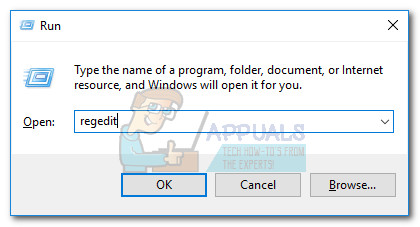
- में पंजीकृत संपादक , पर जाए HKEY_LOCAL_MACHINE SYSTEM CurrentControlSet Services LanmanServer Parameters।
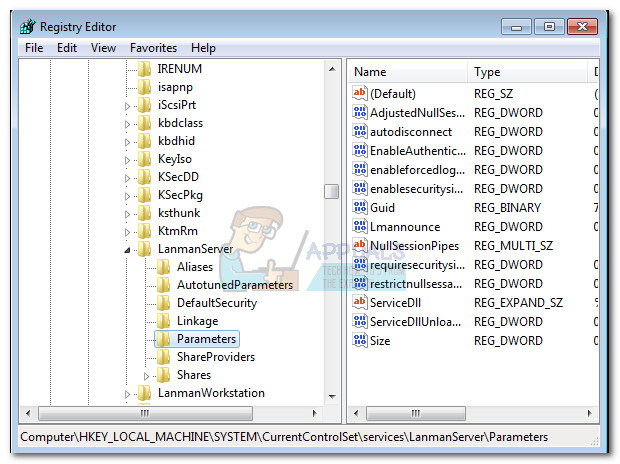
- अगला, के लिए देखो IRPStackSize दाएं हाथ के पैनल में कुंजी। यदि कुंजी मौजूद है, तो सीधे पर जाएं चरण 6 । यदि आपको नाम से कोई मान नहीं मिल रहा है IRPStackSize, एक बनाने के लिए नीचे दिए गए चरणों के साथ जारी रखें।
- उसके साथ मापदंडों उपकुंजी चयनित, पर जाएं संपादित करें> नया और D पर क्लिक करें शब्द (32-बिट) मान।
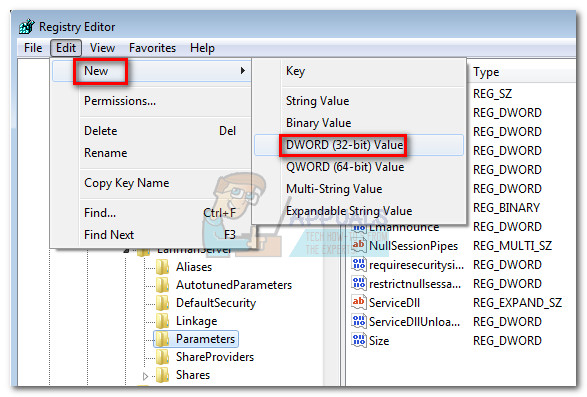
- मान बनने के बाद, इसे नाम दें IRPStackSize और मारा दर्ज इसे पंजीकृत करने के लिए।
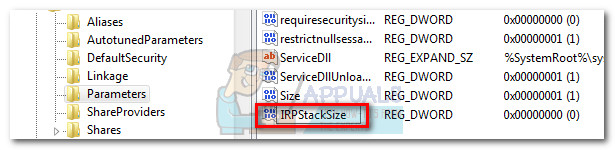 ध्यान दें: ध्यान रखें कि मान नाम केस संवेदी है, इसलिए सुनिश्चित करें कि आप टाइप करते हैं IRPStackSize बिल्कुल प्रदर्शित
ध्यान दें: ध्यान रखें कि मान नाम केस संवेदी है, इसलिए सुनिश्चित करें कि आप टाइप करते हैं IRPStackSize बिल्कुल प्रदर्शित - जब आपके पास है IRPStackSize दाहिने हाथ के पैनल में मूल्य, उस पर राइट क्लिक करें और चुनें संशोधित। ठीक आधार सेवा हेक्साडेसिमल, फिर सेट करें मूल्यवान जानकारी 25 के क्षेत्र में कहीं। सटीक संख्या आप पर निर्भर है, लेकिन मैं 30 से अधिक होने की सिफारिश नहीं करूंगा। अंत में, हिट करें ठीक मान बचाने के लिए।
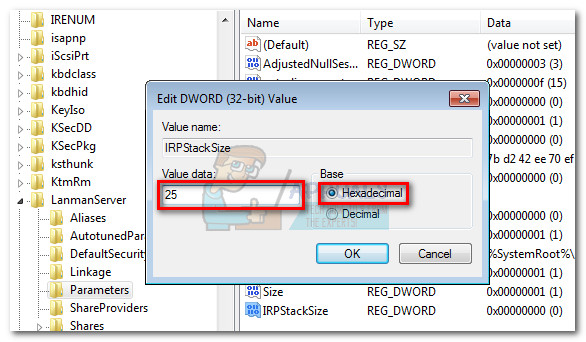 ध्यान दें: का डिफ़ॉल्ट मान IRPStackSize पैरामीटर 15. विंडोज को मूल्य के रूप में 15 का उपयोग करने के लिए कॉन्फ़िगर किया गया है, भले ही आप इसके लिए एक मूल्य नहीं बनाते हैं पंजीकृत संपादक । हालाँकि, आप IRPStackSize को 11 से शुरू होने वाले मान पर सेट कर सकते हैं, अधिकतम 50 तक। लेकिन ध्यान रखें कि 33 से 38 कुछ डेटा ट्रांसफर के साथ अन्य मुद्दों का कारण बनता है।
ध्यान दें: का डिफ़ॉल्ट मान IRPStackSize पैरामीटर 15. विंडोज को मूल्य के रूप में 15 का उपयोग करने के लिए कॉन्फ़िगर किया गया है, भले ही आप इसके लिए एक मूल्य नहीं बनाते हैं पंजीकृत संपादक । हालाँकि, आप IRPStackSize को 11 से शुरू होने वाले मान पर सेट कर सकते हैं, अधिकतम 50 तक। लेकिन ध्यान रखें कि 33 से 38 कुछ डेटा ट्रांसफर के साथ अन्य मुद्दों का कारण बनता है। - एक बार IRPStackSize मान बनाया गया है और समायोजित, करीब है पंजीकृत संपादक और अपने कंप्यूटर को पुनरारंभ करें। यदि समस्या रिबूट के बाद बनी रहती है, तो अंतिम दो विधियों के साथ जारी रखें।
विधि 6: पुराने Skype संस्करण के लिए डाउनग्रेड करें
कुछ उपयोगकर्ता पुराने Skype संस्करण को डाउनग्रेड करके समस्या को हल करने में कामयाब रहे हैं। यदि समस्या केवल आपके पीसी पर हाल ही में दिखाई दी है, तो एक मामूली मौका है कि त्रुटि आंतरिक बग के कारण होती है। यदि ऐसा है, तो अपने वर्तमान Skype संस्करण को अनइंस्टॉल करना और पुराने लेकिन अधिक स्थिर निर्माण का सहारा लेने से समस्या हल हो जाएगी। आमतौर पर, उपयोगकर्ता संस्करण पर विचार करते हैं 7.33 उपलब्ध स्टैब्लेट में से एक होना।
यहां Skype को पुराने संस्करण में अपग्रेड करने पर एक त्वरित मार्गदर्शिका दी गई है:
- एक रन विंडो खोलें ( विंडोज कुंजी + आर ), प्रकार ' एक ppwiz.cpl ”और मारा दर्ज खोलना कार्यक्रम और विशेषताएं।
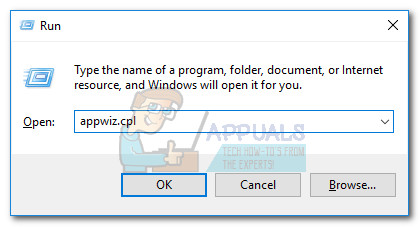
- प्रोग्राम सूची के माध्यम से नीचे स्क्रॉल करें, राइट-क्लिक करें स्काइप और चुनें स्थापना रद्द करें । फिर, अपने सिस्टम से अनइंस्टॉल करने के लिए ऑन-स्क्रीन प्रॉम्प्ट का पालन करें।
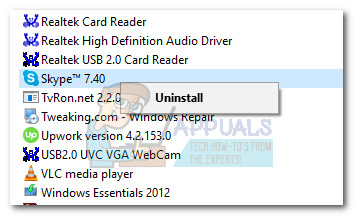
- इस लिंक पर जाएँ ( यहाँ ) और एक पुराना Skype संस्करण डाउनलोड करें। हम संस्करण की सलाह देते हैं 7.33.0.105 चूँकि यह नवीनतम रिलीज़ से सबसे स्थिर बनाता है।
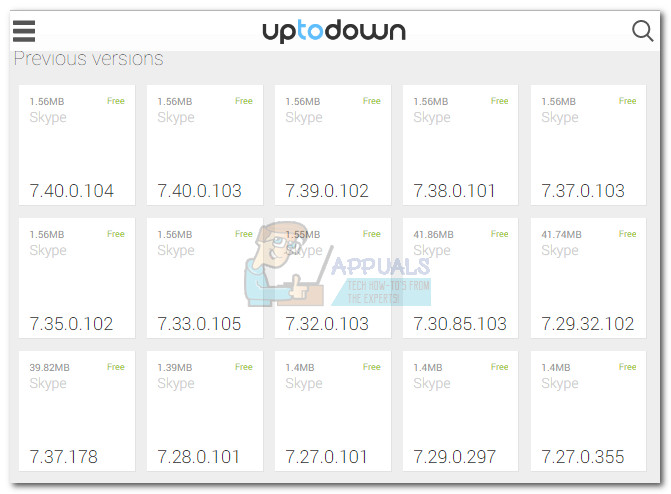
- इंस्टॉलेशन निष्पादन योग्य खोलें और इसे अपने सिस्टम पर इंस्टॉल करने के लिए ऑन-स्क्रीन प्रॉम्प्ट का पालन करें।
- अपने कंप्यूटर को रिबूट करें और देखें कि क्या 'इस आदेश को संसाधित करने के लिए पर्याप्त भंडारण उपलब्ध नहीं है' त्रुटि हल हो गई है। यदि आप अभी भी इससे जूझ रहे हैं, तो अंतिम विधि पर जाएँ।
विधि 7: AppData में खाता फ़ोल्डरों की जगह
दिलचस्प रूप से पर्याप्त, कभी-कभी 'इस आदेश को संसाधित करने के लिए पर्याप्त भंडारण उपलब्ध नहीं है' त्रुटि केवल कुछ Skype खातों के साथ होती है। कुछ उपयोगकर्ताओं ने पाया है कि त्रुटि केवल एक निश्चित खाते के साथ लॉग इन करते समय होती है, जबकि अन्य खाते सामान्य रूप से काम कर रहे हैं।
कुछ परीक्षण करें और देखें कि किसी भिन्न Skype खाते का उपयोग करते समय समस्या दोहराती है या नहीं। यदि समस्या किसी निश्चित खाते से लॉग इन करते समय प्रकट नहीं होती है, तो आप समस्या को हल करने के लिए कुछ फ़ोल्डर को दोषपूर्ण खाते से बदल सकते हैं।
लेकिन ध्यान रखें कि यह विधि केवल तभी लागू होती है जब आपने इस कंप्यूटर पर कई Skype खातों का उपयोग किया हो। इसके अलावा, जबकि यह अंतिम निर्धारण इस समस्या को हल कर सकता है, यह आपको नए स्काइप संस्करण जारी होने पर स्वचालित अपडेट प्राप्त करने से रोकेगा।
ध्यान दें: यह विधि केवल 7.0 से 7.6 तक स्काइप संस्करणों पर काम करने की पुष्टि की जाती है। यदि आप पाते हैं कि नीचे दिए गए चरण समस्या के समाधान में सहायक नहीं हैं, तो उपयोग करें विधि 6 7.0 से 7.6 के संस्करण में डाउनग्रेड करने के लिए, फिर नीचे दी गई प्रक्रिया को दोहराएं।
यहाँ Skype के खाता फ़ोल्डरों को बदलने पर एक त्वरित मार्गदर्शिका दी गई है एप्लिकेशन आंकड़ा:
- स्काइप को पूरी तरह से बंद करें (सुनिश्चित करें कि यह टास्कबार मेनू में दिखाई नहीं दे रहा है)।
- एक रन विंडो खोलें (विंडोज की + आर), टाइप करें “ % AppData% स्काइप ' और मारा दर्ज Skype का एप्लिकेशन फ़ोल्डर खोलने के लिए।
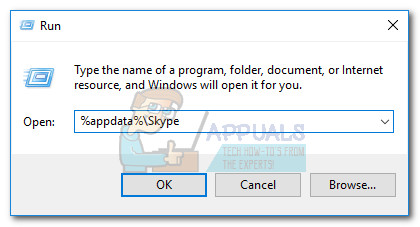
- उस खाते को पहचानें जो समस्याएं पैदा कर रहा है - यह आपके Skype उपयोगकर्ता नाम के नाम पर है। इसे खोलें और हटाएं सभी फ़ोल्डर्स, लेकिन रूट फ़ाइलों को बरकरार रखना सुनिश्चित करें।
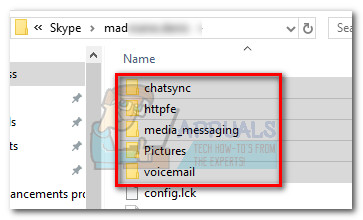
- स्काइप फ़ोल्डर में वापस जाएं और दूसरे खाते तक पहुंचें (वह जो त्रुटि प्रदर्शित नहीं कर रहा है)। फिर, प्रतिलिपि वही फ़ोल्डर जिन्हें आपने पहले खाते से हटाया था। पहले की तरह ही, अन्य रूट फाइल्स को अकेला छोड़ दें।
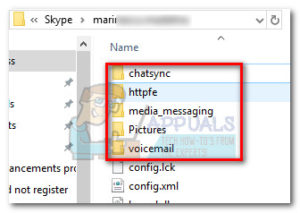
- उन फ़ोल्डरों को पेस्ट करें जिन्हें आपने उस खाते से संबंधित फ़ोल्डर में कॉपी किया है जो समस्या पैदा कर रहा है। फिर, उन सभी फ़ोल्डरों का चयन करें जिन्हें चिपकाया गया है, उन पर राइट-क्लिक करें और चुनें गुण।
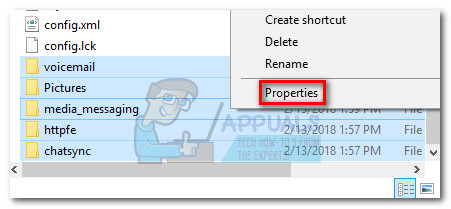
- में गुण मेनू, के बगल में स्थित बॉक्स को चेक करें सिफ़ पढ़िये और मारा लागू।
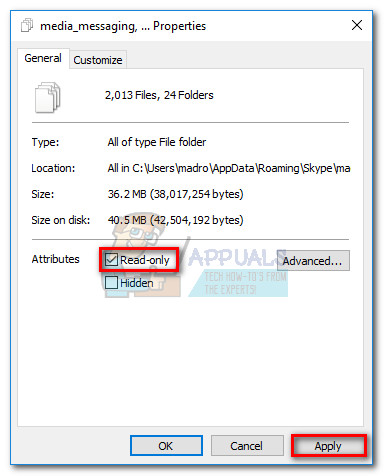
- विशेषता परिवर्तनों की पुष्टि करने के लिए पूछे जाने पर, चुनें चयनित आइटम, सबफ़ोल्डर और फ़ाइलों में परिवर्तन लागू करें , तब मारा ठीक।
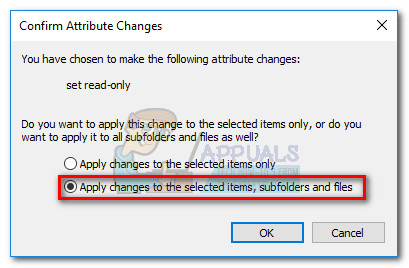
- स्काइप खोलें, पर जाएं उपकरण> विकल्प और का उपयोग करें एडवांस सेटिंग। फिर, चयन करें स्वचालित अद्यतन और पर क्लिक करें स्वचालित अपडेट बंद करें।
 ध्यान दें: यदि आप इस चरण को छोड़ देते हैं, तो नया संस्करण जारी होने पर Skype स्वचालित रूप से फ़ोल्डर्स को अधिलेखित कर देगा, जिससे समस्या फिर से शुरू हो जाएगी।
ध्यान दें: यदि आप इस चरण को छोड़ देते हैं, तो नया संस्करण जारी होने पर Skype स्वचालित रूप से फ़ोल्डर्स को अधिलेखित कर देगा, जिससे समस्या फिर से शुरू हो जाएगी।
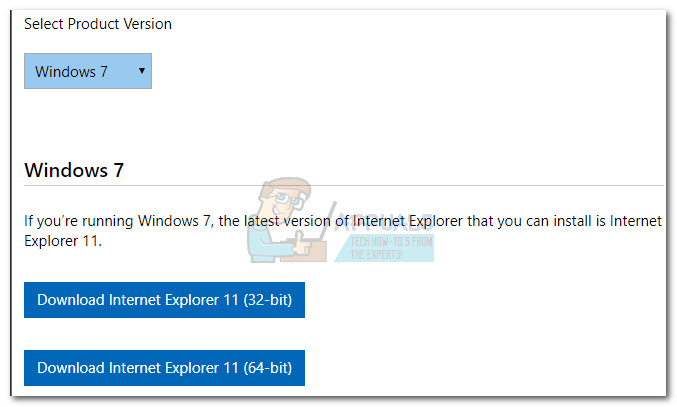
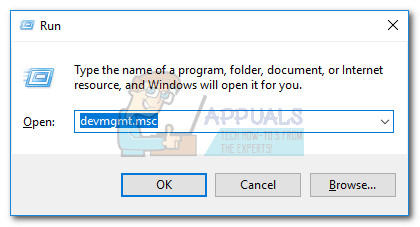
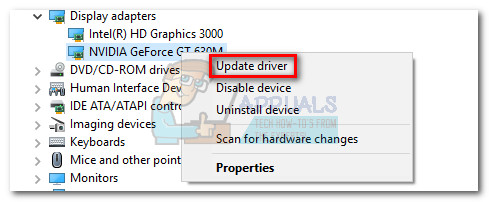 ध्यान दें: आप दो अलग-अलग प्रविष्टियों को देख सकते हैं अनुकूलक प्रदर्शन। यह आमतौर पर लैपटॉप और नोटबुक के साथ होता है जिसमें एक एकीकृत और समर्पित ग्राफिक्स कार्ड दोनों होते हैं। यदि आप लैपटॉप पर हैं, तो स्काइप शायद एकीकृत ग्राफिक्स कार्ड का उपयोग करता है, जब तक कि आप इसे समर्पित घटक का उपयोग करने के लिए मजबूर न करें। सुरक्षित होने के लिए, दोनों ड्राइवरों (यदि लागू हो) को अपडेट करें।
ध्यान दें: आप दो अलग-अलग प्रविष्टियों को देख सकते हैं अनुकूलक प्रदर्शन। यह आमतौर पर लैपटॉप और नोटबुक के साथ होता है जिसमें एक एकीकृत और समर्पित ग्राफिक्स कार्ड दोनों होते हैं। यदि आप लैपटॉप पर हैं, तो स्काइप शायद एकीकृत ग्राफिक्स कार्ड का उपयोग करता है, जब तक कि आप इसे समर्पित घटक का उपयोग करने के लिए मजबूर न करें। सुरक्षित होने के लिए, दोनों ड्राइवरों (यदि लागू हो) को अपडेट करें।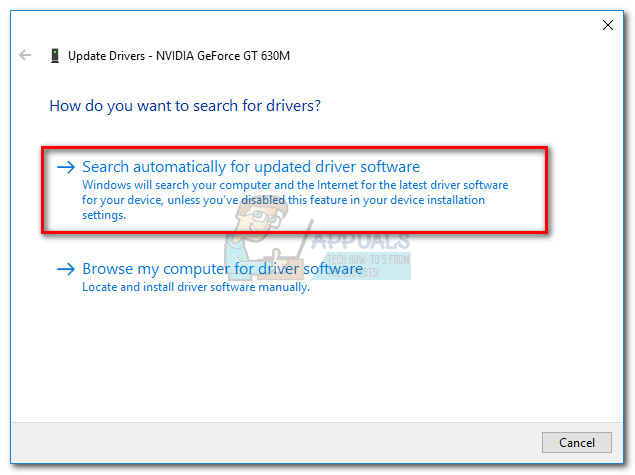
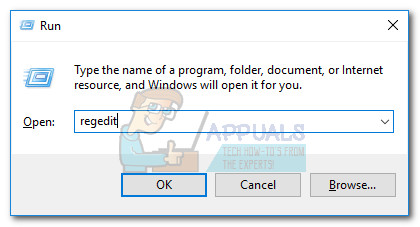
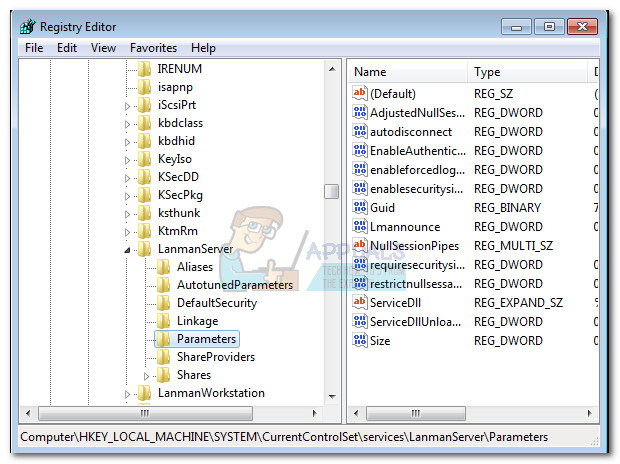
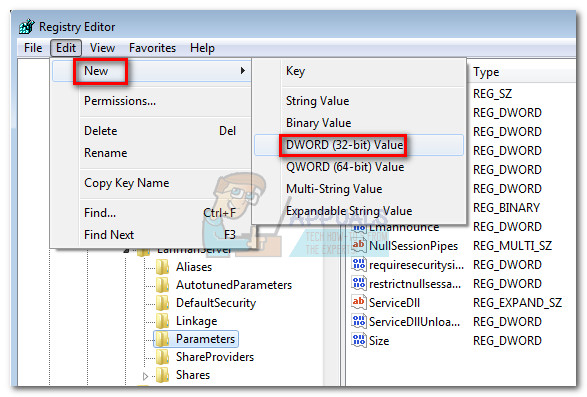
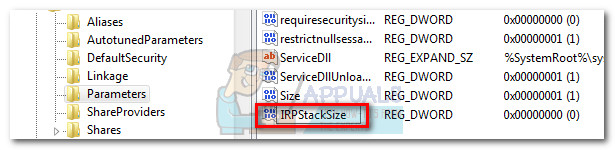 ध्यान दें: ध्यान रखें कि मान नाम केस संवेदी है, इसलिए सुनिश्चित करें कि आप टाइप करते हैं IRPStackSize बिल्कुल प्रदर्शित
ध्यान दें: ध्यान रखें कि मान नाम केस संवेदी है, इसलिए सुनिश्चित करें कि आप टाइप करते हैं IRPStackSize बिल्कुल प्रदर्शित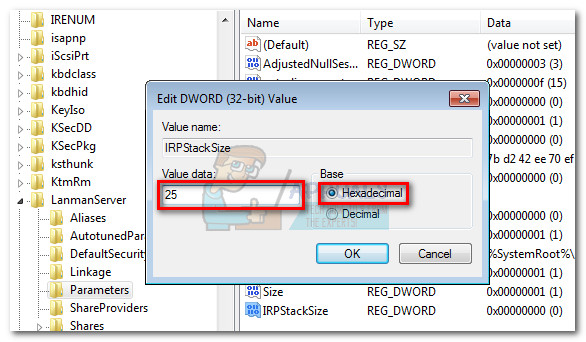 ध्यान दें: का डिफ़ॉल्ट मान IRPStackSize पैरामीटर 15. विंडोज को मूल्य के रूप में 15 का उपयोग करने के लिए कॉन्फ़िगर किया गया है, भले ही आप इसके लिए एक मूल्य नहीं बनाते हैं पंजीकृत संपादक । हालाँकि, आप IRPStackSize को 11 से शुरू होने वाले मान पर सेट कर सकते हैं, अधिकतम 50 तक। लेकिन ध्यान रखें कि 33 से 38 कुछ डेटा ट्रांसफर के साथ अन्य मुद्दों का कारण बनता है।
ध्यान दें: का डिफ़ॉल्ट मान IRPStackSize पैरामीटर 15. विंडोज को मूल्य के रूप में 15 का उपयोग करने के लिए कॉन्फ़िगर किया गया है, भले ही आप इसके लिए एक मूल्य नहीं बनाते हैं पंजीकृत संपादक । हालाँकि, आप IRPStackSize को 11 से शुरू होने वाले मान पर सेट कर सकते हैं, अधिकतम 50 तक। लेकिन ध्यान रखें कि 33 से 38 कुछ डेटा ट्रांसफर के साथ अन्य मुद्दों का कारण बनता है।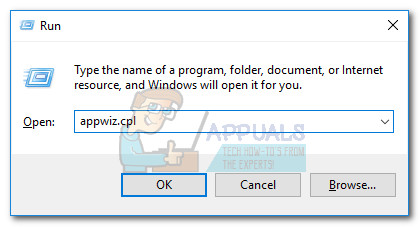
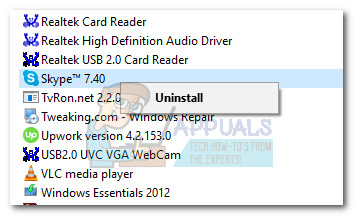
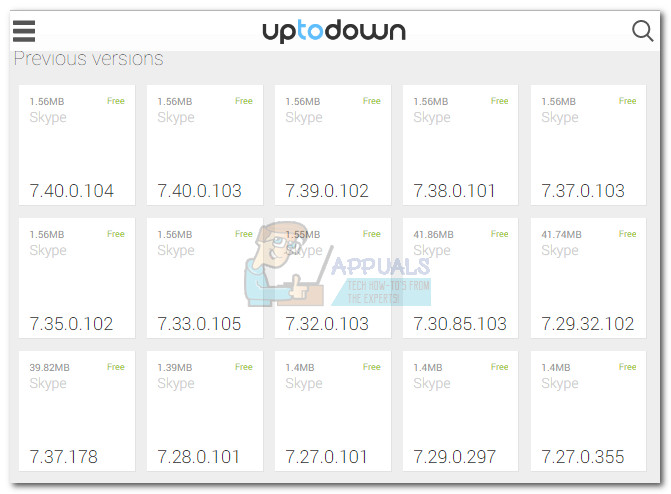
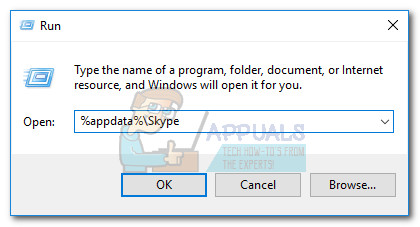
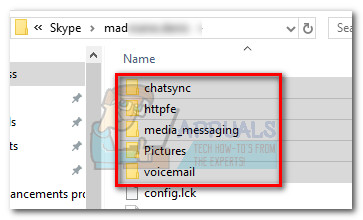
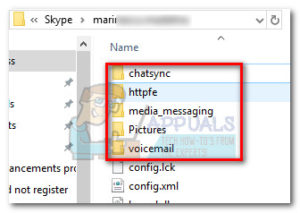
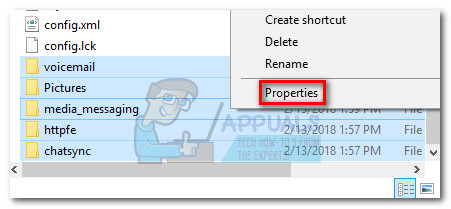
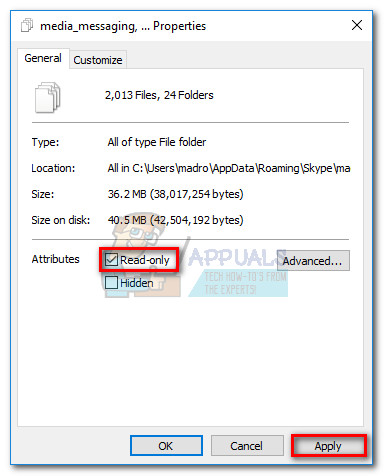
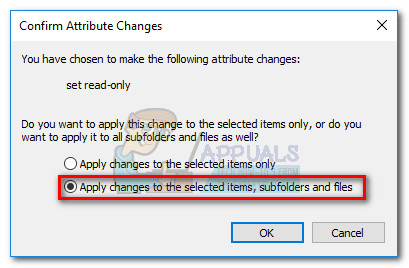
















![[FIX] विंडोज डिफेंडर खतरा सेवा बंद हो गई है](https://jf-balio.pt/img/how-tos/02/windows-defender-threat-service-has-stopped.jpg)





